كيفية إضافة موسيقى — ولماذا تحوّل المقاطع إلى حكايات
عيد ميلاد يومض. نخبٌ مرتبك يصيب الهدف. منتجٌ في ضوء المساء، جاهز للعرض. من دون موسيقى، ليست سوى لقطات. ومع الموسيقى تصبح ذكرى—شيئًا تعيده العائلة، وشيئًا يشاهده العملاء حتى النهاية.
بصانِع الفيديو عبر الإنترنت لدينا ستنجز كل ذلك داخل المتصفح على iPhone أو Mac أو PC أو Android. بلا تنزيلات. بلا تطبيقات. ولا حاجة إلى التسجيل. تصدير نظيف بدون علامة مائية فحسب. هيا ندمج الفيديو والموسيقى بالطريقة الأسرع.
الخطوة 1: كيفية إضافة الملفات واختيار المقطوعة
ارفَع أي صيغة لديك: فيديو (MP4 وMOV وAVI وMKV)، صوت (MP3 وWAV وM4A)، صور (JPG وPNG وGIF). تنشئ عرض شرائح؟ ستكون الأغنية الخيط الذي يجمع كل إطار على السطر نفسه.
اختيار الموسيقى: طابق الإيقاع مع الحركة. اللقطات البطيئة تعشق النغمات الطويلة؛ والقطع السريع يهوى الإيقاعات. تريد ملمسًا؟ أضِف مؤثرات صوتية—خطوات أقدام، خشخشة قماش، همس مدينة—لتبدو المشاهد حقيقية.
تبحث عن مقطوعات قانونية ومؤثرات صوتية بمستوى BBC؟ ابدأ من هنا: دليل الموسيقى والمؤثرات الصوتية المجانية.
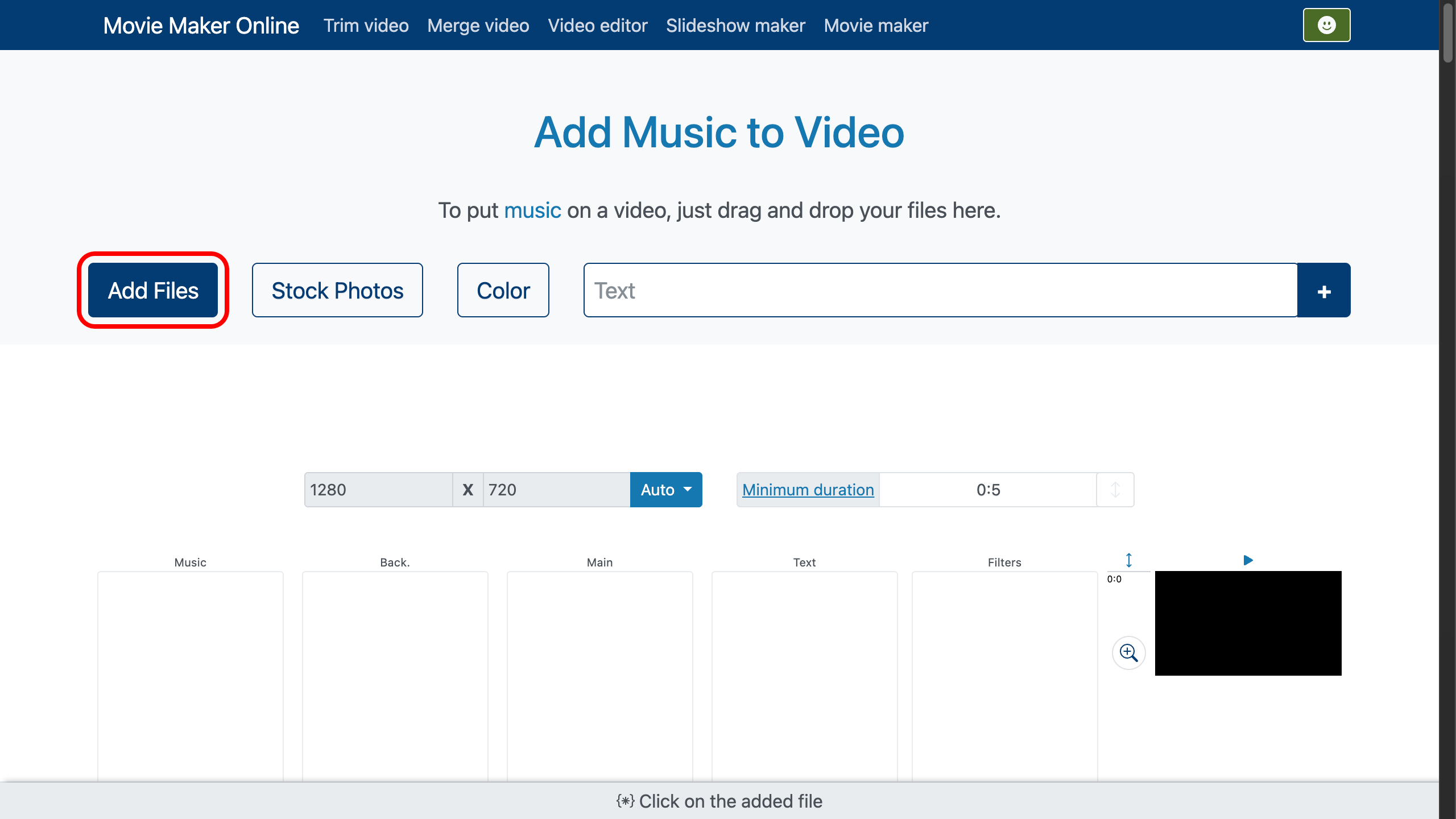
الخطوة 2: كيفية وضع الموسيقى على الخط الزمني العمودي
يستقر فيديوك على مسار الفيديو. وتستقر أغنيتك على مسار الموسيقى—تلقائيًا. يستخدم محررنا خطًا زمنيًا عموديًا: كلما كان الملف أدنى، بدأ لاحقًا في الفيديو النهائي.
اسحب الأغنية إلى أعلى لتبدأ أبكر. واسحبها إلى أسفل لتبدأ لاحقًا. يتم التحكم في قفل التموضع عبر . عند سحب ملف، يُفعَّل القفل تلقائيًا. وللعودة إلى الاصطفاف التلقائي «واحدًا تلو الآخر»، انقر مرة أخرى لتعطيله.
هكذا تضع الموسيقى فوق الفيديو بسرعة من دون صراع مع الزمن.
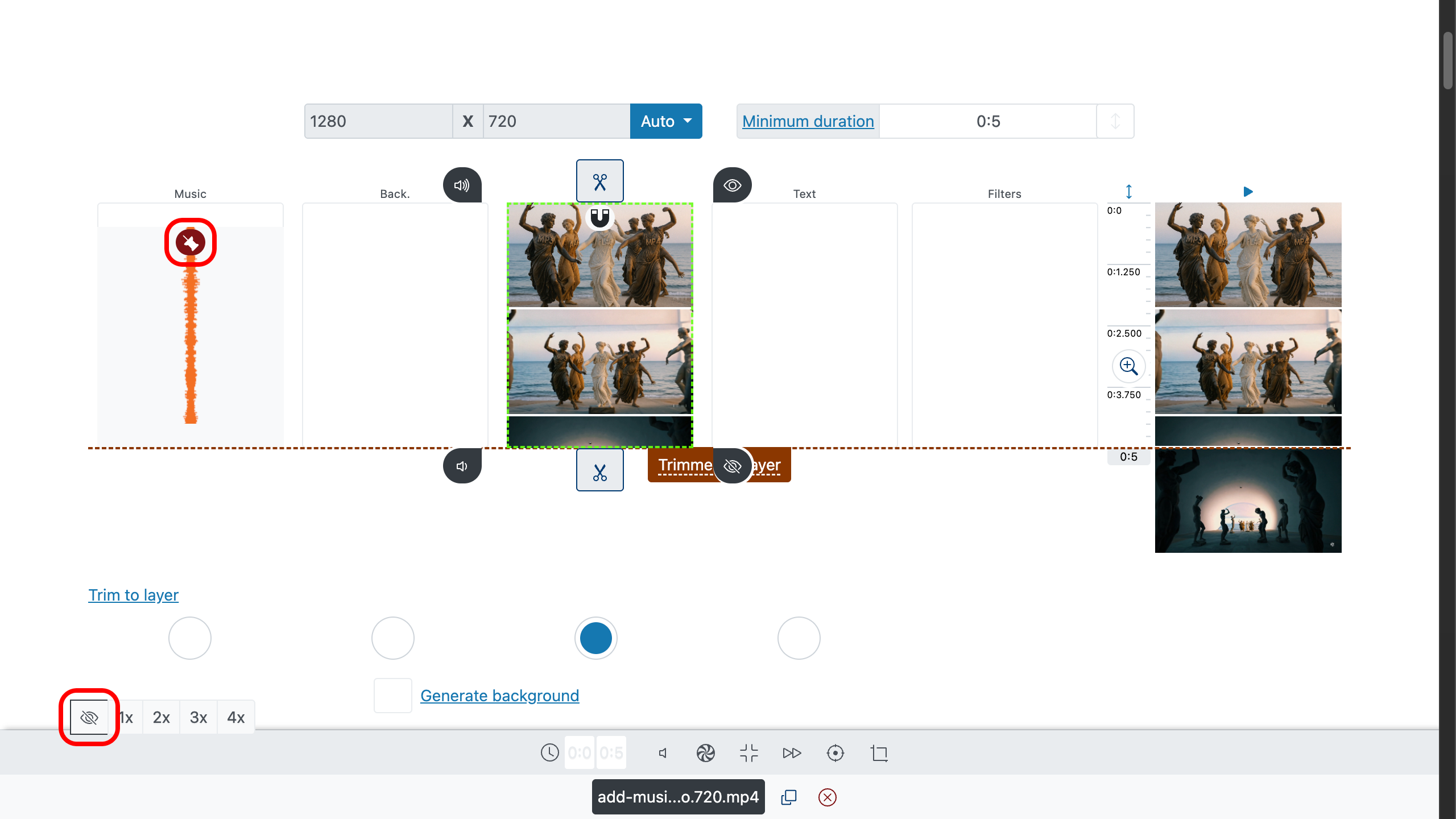
الخطوة 3: كيفية القصّ بدقة جراحية
استخدم مقابض لـحلاقة البداية والنهاية. تفضّل الأرقام الدقيقة؟ اكتب أوقات الدخول/الخروج المضبوطة في خصائص المقطع. ولتحكمٍ أدق، استخدم تكبير الخط الزمني على اليمين: .
للعثور على نقاط قص مثالية، انقر نقرًا مزدوجًا على الخط الزمني أو المعاينة لتحديد رأس التشغيل، ثم اضغط على شريط التحكم. لا تريد ملاحقة نهاية الأغنية؟ اختر طبقة أساسية (غالبًا الفيديو الرئيسي لديك) وفعّل «القص بحسب الطبقة» أسفل منطقة تحرير الفيديو. ستتبعها بقية الملفات—بما فيها الموسيقى.
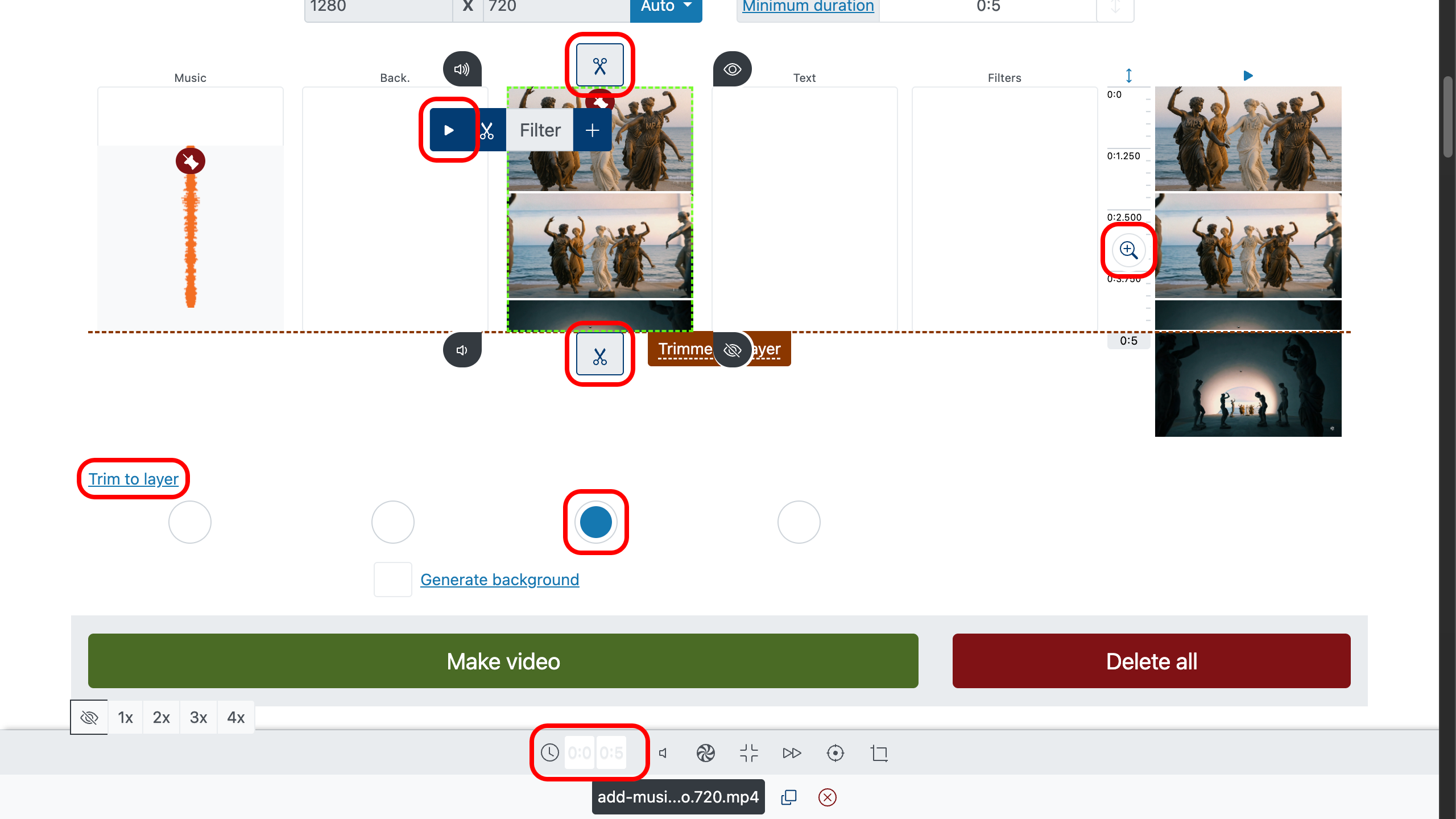
الخطوة 4: كيفية إضافة تلاشي الدخول والخروج
البدايات الحادّة تبدو رخيصة؛ والنهايات الفجائية تبدو غير مكتملة. استخدم للبدء بسلاسة واضبط تلاشيًا ناعمًا في النهاية من معلمات الصوت. هكذا يتنفس المسار الصوتي مع القطع بدل أن يتعارض معه.
تعمل على عدة مقاطع وأغانٍ؟ اطّلع على كيفية وصل المقاطع—الانتقالات تخيط المشاهد ليبدو دمج الفيديو بالموسيقى سلسًا.
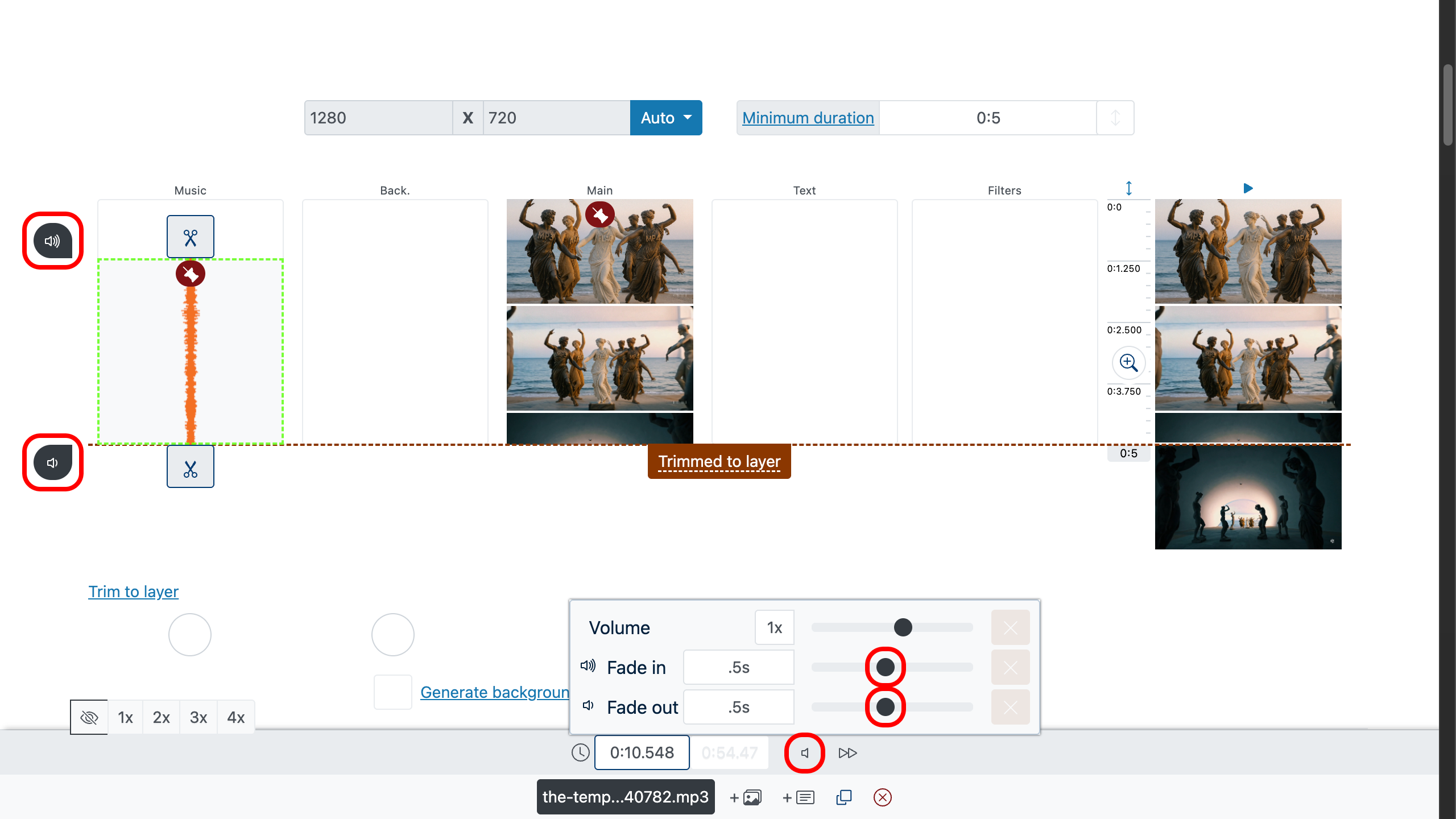
الخطوة 5: كيفية إضافة موسيقى خلفية
استخدم مستوى الصوت لخفض موسيقى الخلفية وإبراز الصوت الأساسي (الحوار، والأصوات المحورية في المشهد). اخفض الموسيقى لتدعم المشهد من دون أن تنافسه.
- الموسيقى كخلفية: خفّض مستوى مسار الموسيقى من لوحة الإعدادات السفلى.
- الأولوية للصوت الرئيسي: بالطريقة نفسها يمكنك رفع مستوى مسار الصوت الأساسي في الفيديو.
- التوازن: امنح الكلام مساحة أوسع وأبقِ الموسيقى درجة أدنى.
- النعومة: عند الحاجة، أضِف تلاشي دخول/خروج كي لا تبدأ الموسيقى أو تنتهي فجأة.
نصيحة: اجعل الكلام واضحًا—إن صار فهم الكلمات صعبًا، اخفض الموسيقى قليلًا، ثم اضغط واحكم على النتيجة بأذنك.
كيفية العثور على موسيقى كوميدية خلفية مجانية للفيديوهات.
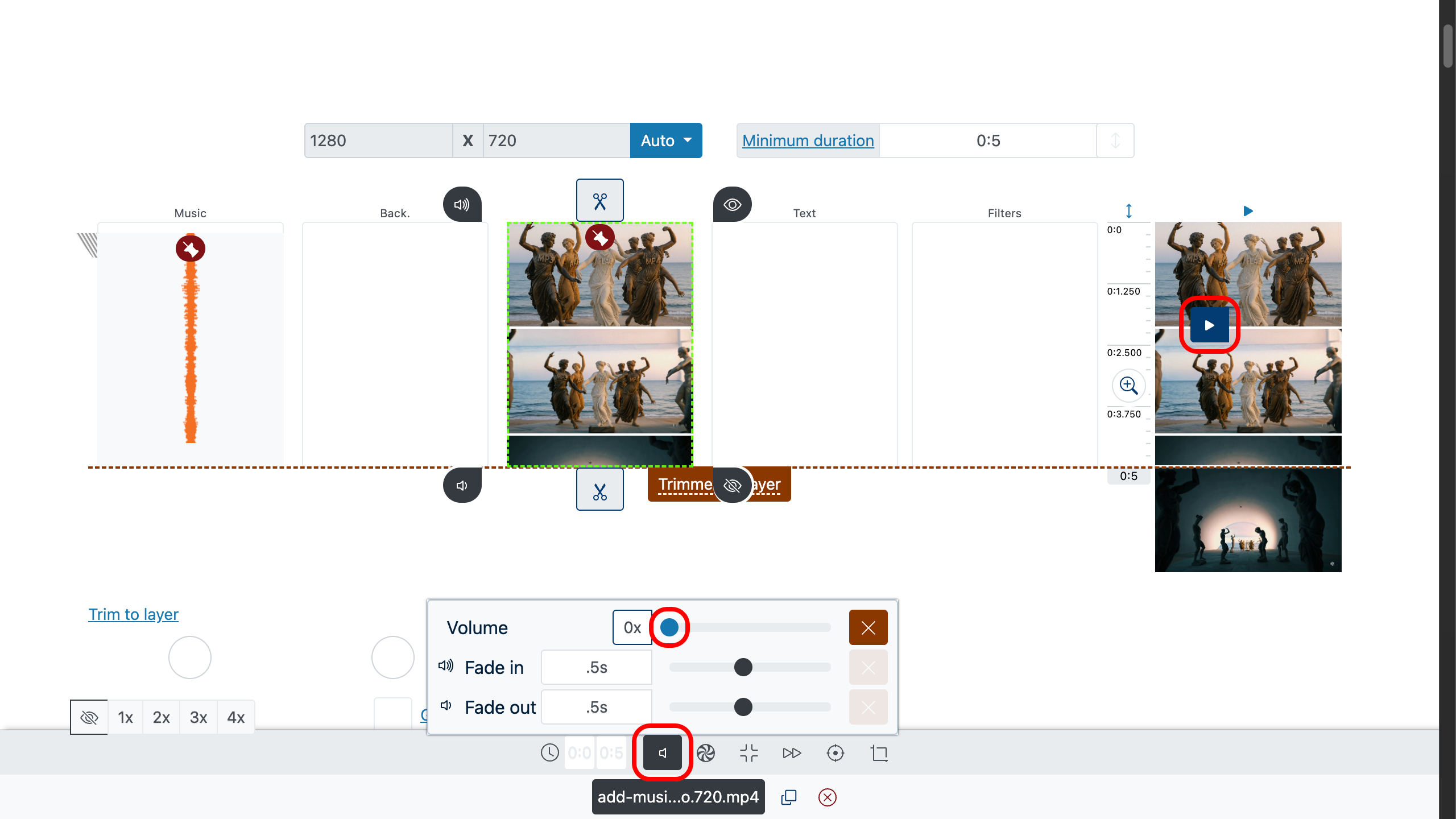
الخطوة 6: كيفية المعاينة والإنشاء والتنزيل
انقر نقرًا مزدوجًا في أي موضع من طبقة المعاينة لنقل رأس التشغيل إليها، ثم اضغط للتحقق من التزامن، والقصّ، والتلاشي، والمستويات. حين تشعر أن كل شيء في مكانه، أنشئ ملفك ونزّل تصديرًا نظيفًا—مجانًا، بلا علامة مائية.
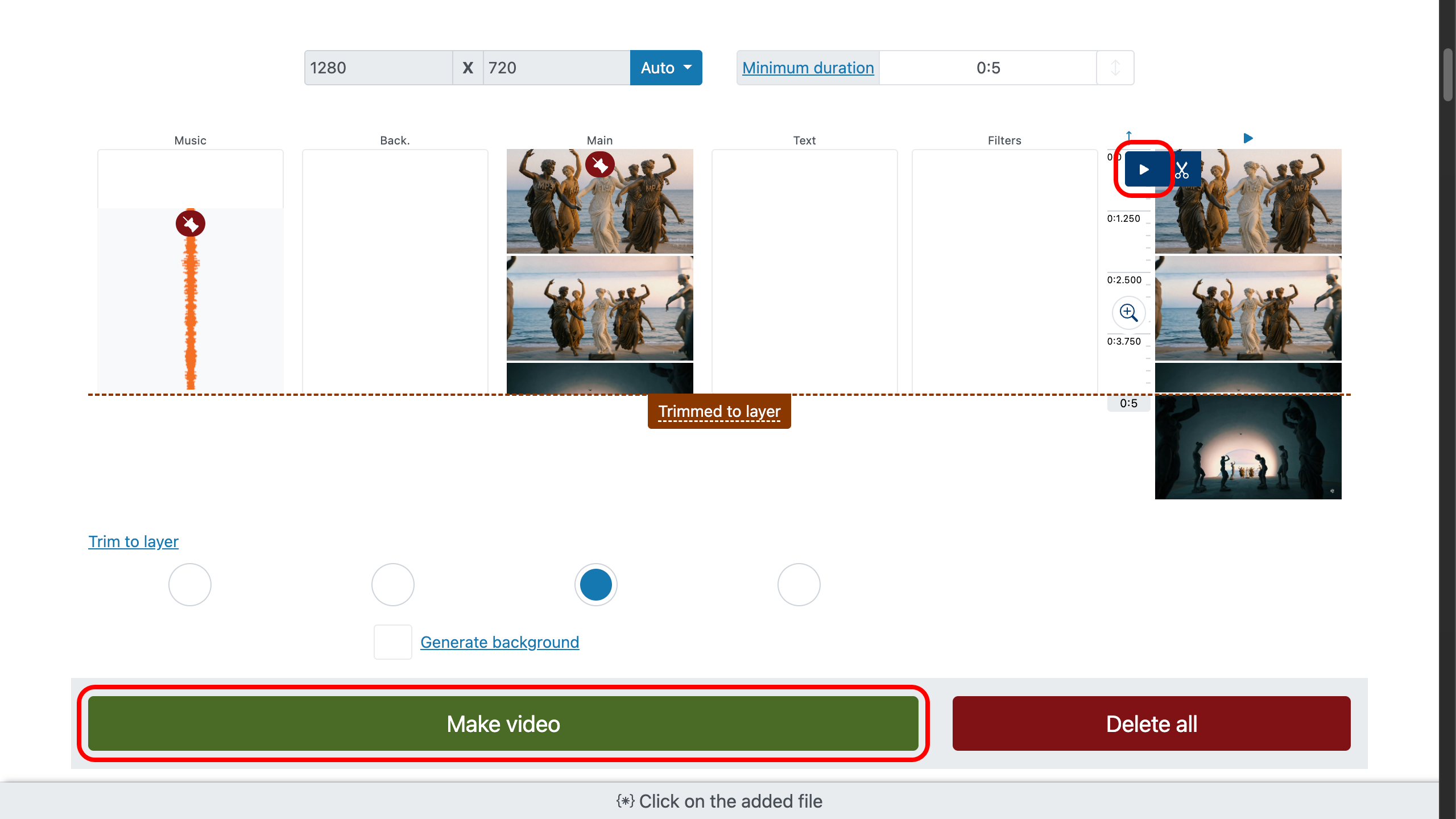
الخطوة 7: فيديو مُدمَج مع موسيقى (بدون علامة مائية)
اختيارات ذكية لقصّات أفضل
دع الأصوات تقود. إن وُجد حوار، فأبقِ الموسيقى درجةً خلفه—ادعم، لا تخنق.
اقطع على الإيقاع. وازن التحريرات مع ضربات الطبول أو تبدلات الأوتار. إيقاع غير مرئي = زمن مشاهدة أطول.
اختر لحنًا واحدًا. موضوع قوي واحد يتفوّق على قائمة تشغيل من الغرباء. لمِّح إليه مبكرًا، وأحكِمه في الختام.
اللمسات أهم من السجاد. رنّة واحدة على لقطة البطل > بطّانية مؤثرات في كل مكان.
ابقَ ضمن القانون. الموسيقى الخالية من الحقوق والمؤثرات المرخّصة تحمي فيديوك. المحطة الأولى: دليل الموسيقى والمؤثرات الصوتية المجانية.
الأسئلة الشائعة
كيف أستخدم موسيقى من فيديو آخر؟
يمكن للمحرّر أن يعمل كأداة لاستبدال الصوت:
- اضبط مستوى الصوت في الفيديو الأصلي على 0.
- أضِف الفيديو الآخر إلى مسار الموسيقى.
هل يمكنني استخدام عدة مسارات صوتية في الوقت نفسه؟
نعم—بالتأكيد. يمكنك إضافة ما تشاء من المسارات الصوتية: مثلًا واحد لملف الموسيقى، وثانٍ للتعليق الصوتي، وثالث للمؤثرات.
نصيحة: وازن المستويات بحيث يتقدّم الكلام، واستخدم تلاشي الدخول/الخروج لبدايات سلسة، واخفض الموسيقى قليلًا تحت الحوار لصوت واضحٍ احترافي.